
Բովանդակություն:
- Հեղինակ John Day [email protected].
- Public 2024-01-30 09:45.
- Վերջին փոփոխված 2025-01-23 14:48.

Այս ուսանելի ծրագիրը ցույց կտա, թե ինչպես ստեղծել Arduino տախտակ: Այս տախտակն ունակ է նվագել մի ամբողջ A-A օկտավա և նրանց բնակարանները:
Նյութեր:
18 արու-արական լարեր
16 կոճակ
18 մինի թռիչքային լարեր
4 արական կապում
4 ալիգատոր լարեր
2 Բանախոսներ
2 Հացի տախտակ
2 Arduino տախտակ
2 Սնուցման լարեր
Քայլ 1: Լարացրեք ձեր Breadboard- ը
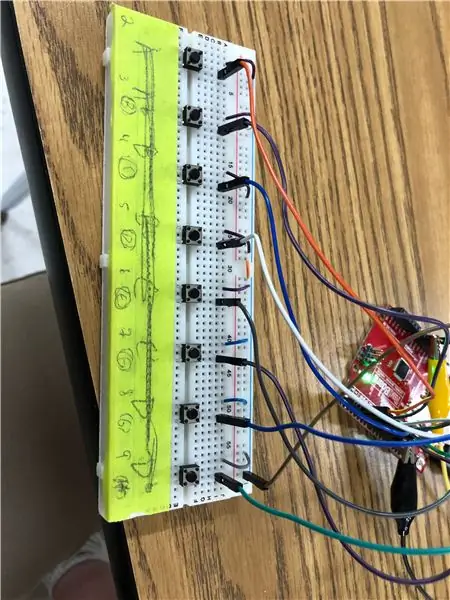
Հավասարաչափ տարածեք ձեր կոճակները տախտակի վրա: Միացրեք արու-արական մետաղալարը կոճակից մի քանի տարածություն վերևում ՝ կապում: Ձախից աջ գնալով, ձեր կոճակները նշանակեք 2-9 կապումներին: Օգտագործեք jumper լարերը `ձեր կոճակը էլեկտրամատակարարման գծին միացնելու համար: Էլեկտրաէներգիայի միացման համար օգտագործեք սնուցման տախտակի կեսից 25 -ից 30 -ի միջև ընկնող թել: Օգտագործեք արական և արական մետաղալար `անկյունային էներգիայի մատակարարման գիծը GND կապին միացնելու համար:
Կրկնեք այս քայլը ձեր երկրորդ տախտակի համար:
Քայլ 2: Միացրեք ձեր Arduino- ն
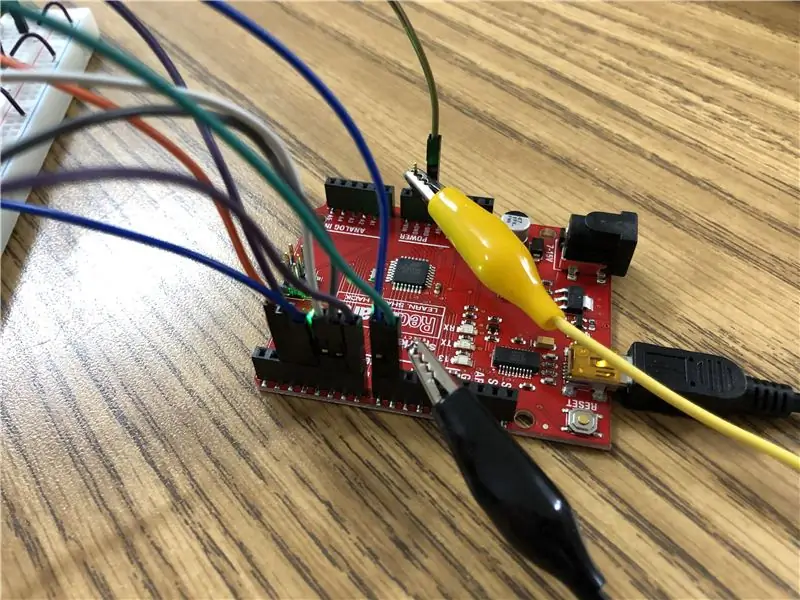
Ձեր 2-9 կապումները պետք է միացված լինեն ձեր համապատասխան կոճակներին ՝ ձախից աջ: Ձեր GND- ի քորոցը նույնպես պետք է միացված լինի տախտակի սնուցման աղբյուրին: Տեղադրեք արական կապտուկներ երկրորդ GND և 11 քորոցների վրա: Դուք դրան կցեք ալիգատորային լարեր:
Քայլ 3: Բարձրախոսներ

Վերցրեք ալիգատորի լարերը և ամրացրեք դրանք բարձրախոսին: Կցեք 11 պին ալիգատոր մետաղալարը դեպի դրական, իսկ GND ալիգատորը ՝ բացասական:
Քայլ 4: Վերանայեք լարերը
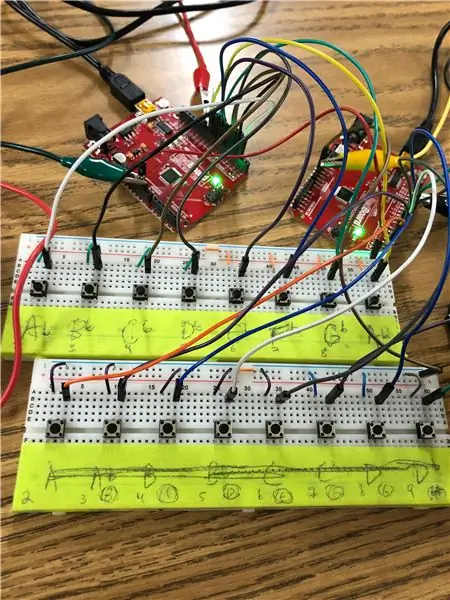
Հաղորդալարերը պետք է ամբողջական լինեն: Ստուգեք լարերը ամբողջական կապերի և պատշաճ տեղադրման համար: Հետևեք այս քայլերին, եթե վստահ չեք որևէ լարերի վրա:
Քայլ 5. Բնական նշումների տախտակի ծածկագրում
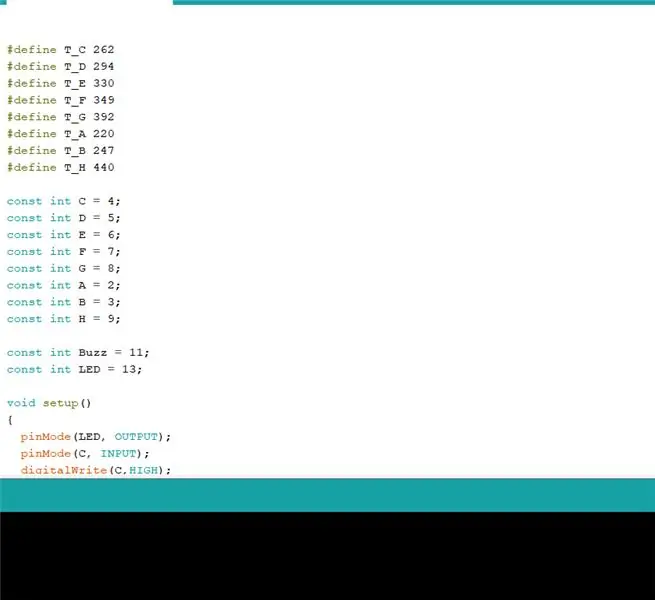
Այս ծածկագիրը տառը սահմանում է որպես նշումների հաճախականություն: Այնուհետև յուրաքանչյուր կապում նշում է տալիս: Այնուհետեւ այն սնուցում է յուրաքանչյուր քորոց:
Այս ծածկագիրը ոգեշնչված է The Lonely Programmer- ից:
Քայլ 6: Կոդավորում Flat Note տախտակի համար
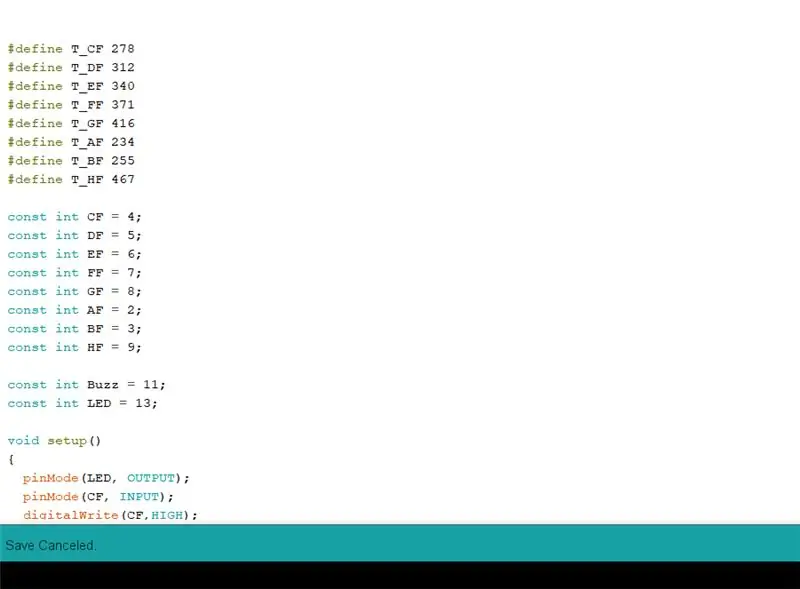
Սա նույնն է, ինչ վերջին քայլը, բայց հաճախականությունները փոխվել են: Այս ծածկագիրը տառը սահմանում է որպես նշումների հաճախականություն: Այնուհետև յուրաքանչյուր կապում նշում է տալիս: Այնուհետեւ այն սնուցում է յուրաքանչյուր քորոց:
Այս ծածկագիրը ոգեշնչված է The Lonely Programmer- ից:
Խորհուրդ ենք տալիս:
Ինչպես կատարել հիմնական կայք ՝ օգտագործելով նոթատետր: 4 քայլ

Ինչպե՞ս ստեղծել հիմնական վեբ կայք ՝ օգտագործելով նոթատետր: Որևէ մեկին հետաքրքրե՞լ է, թե ինչպես կարող եմ վեբ կայք կազմել հիմնական գրելու ծրագրից: կայք ՝ օգտագործելով միայն նոթատետր
Ինչպես փոխարկել տեքստը աուդիո ՝ օգտագործելով նոթատետր !!: 8 քայլ

Ինչպես փոխարկել տեքստը ձայնագրության ՝ օգտագործելով Գրառման գրքույկ
Ստիպեք ձեր համակարգչին խոսել այն, ինչ մուտքագրում եք ՝ օգտագործելով նոթատետր: 3 քայլ

Ստիպեք ձեր համակարգչին խոսել այն, ինչ մուտքագրում եք ՝ օգտագործելով նոթատետր: Ահա մի հետաքրքիր կոդ, որը ստեղծվել է մեր կողմից, որպեսզի ձեր համակարգիչը խոսի ձեր մուտքագրածի մասին: Այն օգտագործելու համար մենք կօգտագործենք նոթատետր: Եկ սկսենք
Raspberry Pi նոթատետր մինչև 100 դոլար: 5 քայլ (նկարներով)

Raspberry Pi նոթատետր մինչև 100 $. Այսօր ես ձեզ կներկայացնեմ JOSHBUILDS- ի կողմից նոթատետր պատրաստելու առաջընթացը youtube- ում: Եվ ես կբացատրեմ, թե ինչպես կարող եք այդ տետրը մշակել համապատասխան աշխատանքային տետրում: Այսպիսով, եկեք սկսենք:
«Մշտապես» միացնել ստեղնաշարը պլանշետային ռեժիմում (2-ը 1-ի ASUS նոթատետր). 4 քայլ

«Մշտապես» միացնել ստեղնաշարը պլանշետային ռեժիմում (2-in-1 ASUS նոթատետր). Վերջերս իմ ASUS Q551LN 2-in-1 նոթատետրում տեղադրված մոնիտորը դադարեցրեց կարմիր գույնի ցուցադրումը: Ամիսներ շարունակ փորձելով ուղղել այն առանց որևէ առաջընթացի, ես որոշեցի այն դարձնել մշտական աշխատասեղան և կցել այն մոնիտորին: Այնուամենայնիվ, ես հասկացա, որ եթե ես & quot
